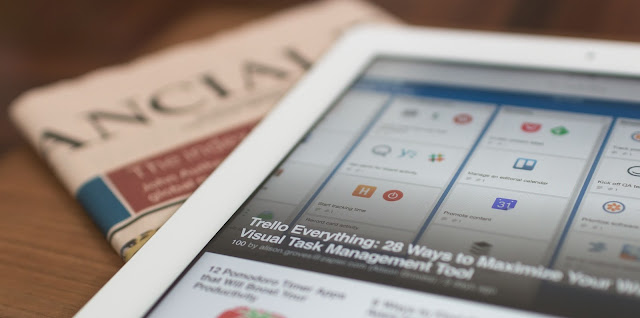台積電ADR即時行情資料表 made by google 試算表和googlefinance函數

資料來源: Google 函數的資料 可以對照這個專業的網站: https://www.wantgoo.com/global/tsm 資料是一樣的。 資料表表格的參數 台積電ADR代號: 台積電ADR在美國交易所的代號 台積電ADR即時行情: 最近一次的收盤價 今日交易量: 最近一個交易日的股票交易量 交易金額(台幣): 用匯率台幣28塊兌1美金換過來看的當日交易金額 最近一年行情: 將最近 365 天內有交易的收盤資料價格做出趨勢圖 目錄 資料表表格的參數 Googlefinance 函數的設定 試算表嵌入 blogger 為了研究和方便看台積電ADR即時行情,透過 Google 試算表做了這個。 Googlefinance 函數的設定 做這個表純粹是研究和練習 googlefinance 和 Google 試算表如何結合,整個試算表的表單都是用 googlefinance 這個函數製作。 而必要的資料則是台積電 ADR 的美股代號,也就是 NYSE:TSM 所以在第一欄,也就是台積電即時行情,裡面用的函數是 GOOGLEFINANCE ( NYSE:TSM , "price" ) 而交易量是用下面這個函數 GOOGLEFINANCE ( NYSE:TSM , "volume" ) 用上面這個函數寫法,就可以把台積電ADR每天在國外的當日交易量叫出來,就像下表的這個樣子。 台積電ADR當日成交值(2022/3/6截取) 另外又拉了一個算式看當天成交金額,也就是交易金額,不過匯率沒有用函數,只是用固定的數字 28 作為台幣兌美金的匯率,會有這一欄只是想了解台積電ADR在美國的成交值作為台灣股票市場台積電的比較,最近台灣台積電每天的成交值在500億左右,而美國那邊是839億左右,透過這個數據稍微對比一下兩邊的熱度差異。 而最下面的數據,則是最近365天內的所有收盤價格,函數是這樣寫的: ...